Eigenes Gnome Shell Theme
Ziel ist es das obere Panel in der Breite und Farbe zu beeinflussen.
(Indirekt beeinflusst es dann auch die Erweiterung "Dash to Panel" sehr schön :-))
Der jeweils nachfolgende Code wird in eine Datei namens "gnome-shell.css" gepackt und in das Verzeichnis
/home/"user"/.themes/steffen/gnome-shell/
respektive
/home/"user"/.themes/steffen compact/gnome-shell/
geschoben.
Gnome Shell Theme "steffen"
> #panel {
> font-weight: normal;
> font-feature-settings: "tnum";
> transition-duration: 250ms;
> border: none;
> box-shadow: none;
> background-color: rgba(0, 0, 0, 0.5);
> margin: 0;
> border-radius: 0;
> }
> #panel:overview {
> background-color: transparent;
> }
Gnome Shell Theme "steffen compact"
> #panel {
> font-weight: normal;
> font-feature-settings: "tnum";
> transition-duration: 250ms;
> border: none;
> box-shadow: none;
> background-color: rgba(0, 0, 0, 0.5);
> margin: 0;
> border-radius: 0;
> height: 25px;
> }
> #panel:overview {
> background-color: transparent;
> }
Gnome Shell Theme "steffen-rounded-panel"
> #panel {
> font-weight: normal;
> font-feature-settings: "tnum";
> transition-duration: 250ms;
> /*border: 1px solid silver;Panel Kanten*/
> box-shadow: none;
> background-color: rgba(0, 0, 0, 0.5); /* Hintergrundfarbe des Panels */
> margin: 1px;/*Aussenabstand des Panels*/
> border-radius: 30px;
> padding: 1px 1px;/*Abstand der Schrift im Panel zu den Kanten*/
> }
>#panel:overview {
>background-color: transparent;
>border: 0px solid grey; /*Panel Kanten*/
>}
Zur Aktivierung des Themes muss man noch der "Gnome-Extension-Manager" und die Extension "User Theme" installiert werden. Dort wählt man dann das gewünschte Theme aus.
Insgesamt installiere ich folgende Extensionen (und passe sie etwas an) und aktiviere diese im "Gnome-Extensions-Manager":
- Arc Menü
- Dash to Dock (oder alternativ das Ubuntu eigene Dock)
- User Theme (für obiges Theme)
- GSconect
- Mein Wallpaper: https://unsplash.com/de/fotos/seashore-during-golden-hour-KMn4VEeEPR8
Der Desktop mit der Gnome Shell Theme "steffen" sieht dann so aus:
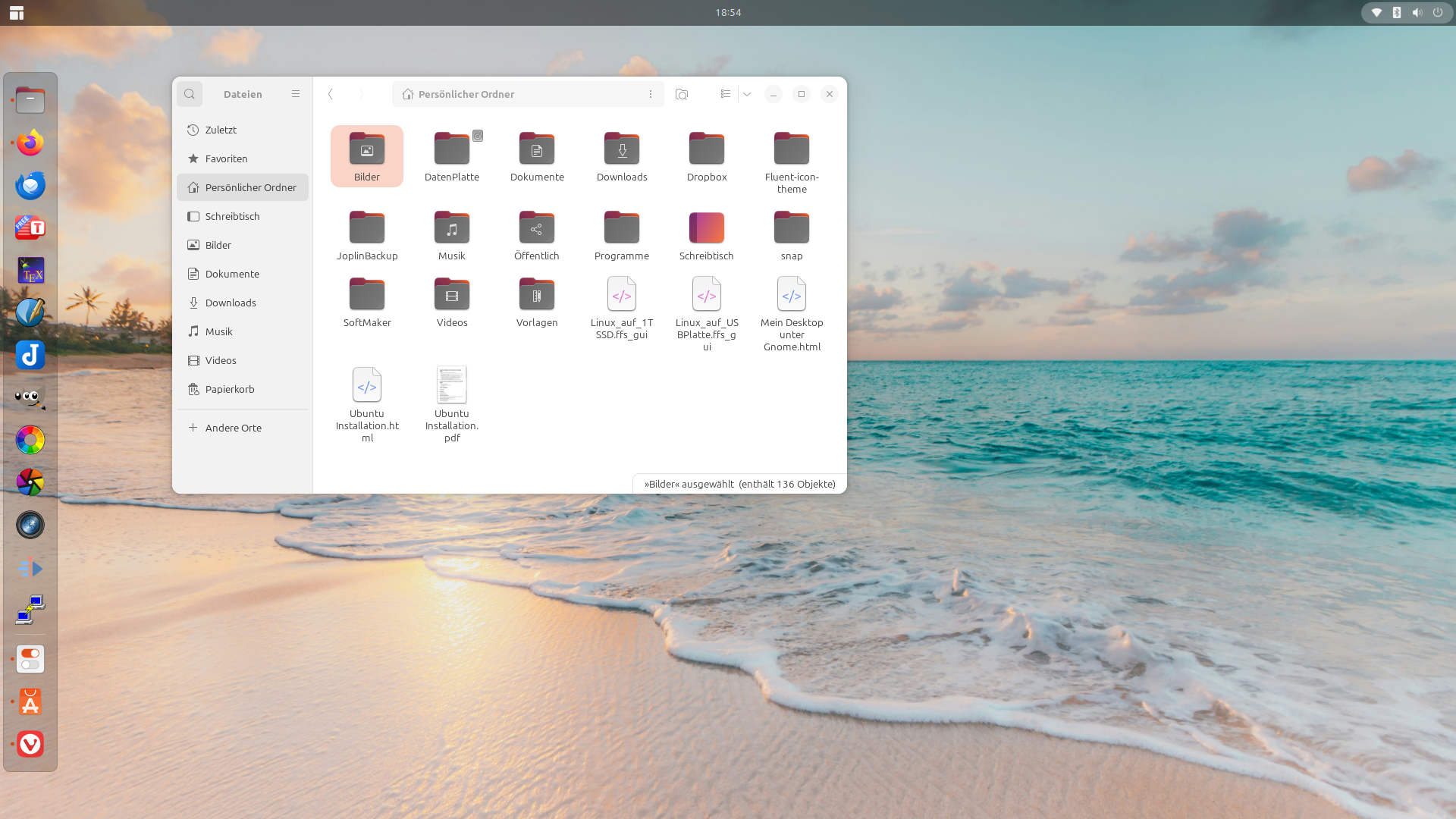
Manchmal verwende ich auch ein anderes Icon Theme:
git clone https://github.com/vinceliuice/Fluent-icon-theme.git
und dann jeweils mit dem Terminalbefehl im entstandenen Ordner ./install.sh das Thema installieren- Über das "Gnome-Tweak-Tool" kann das Theme dann aktiviert werden.

Das Theme "steffen-rounded-panel" verwende ich ohne aktiviertem Dock und Arc Menü.
Das sieht dann fast wie ein reines Gnome aus.
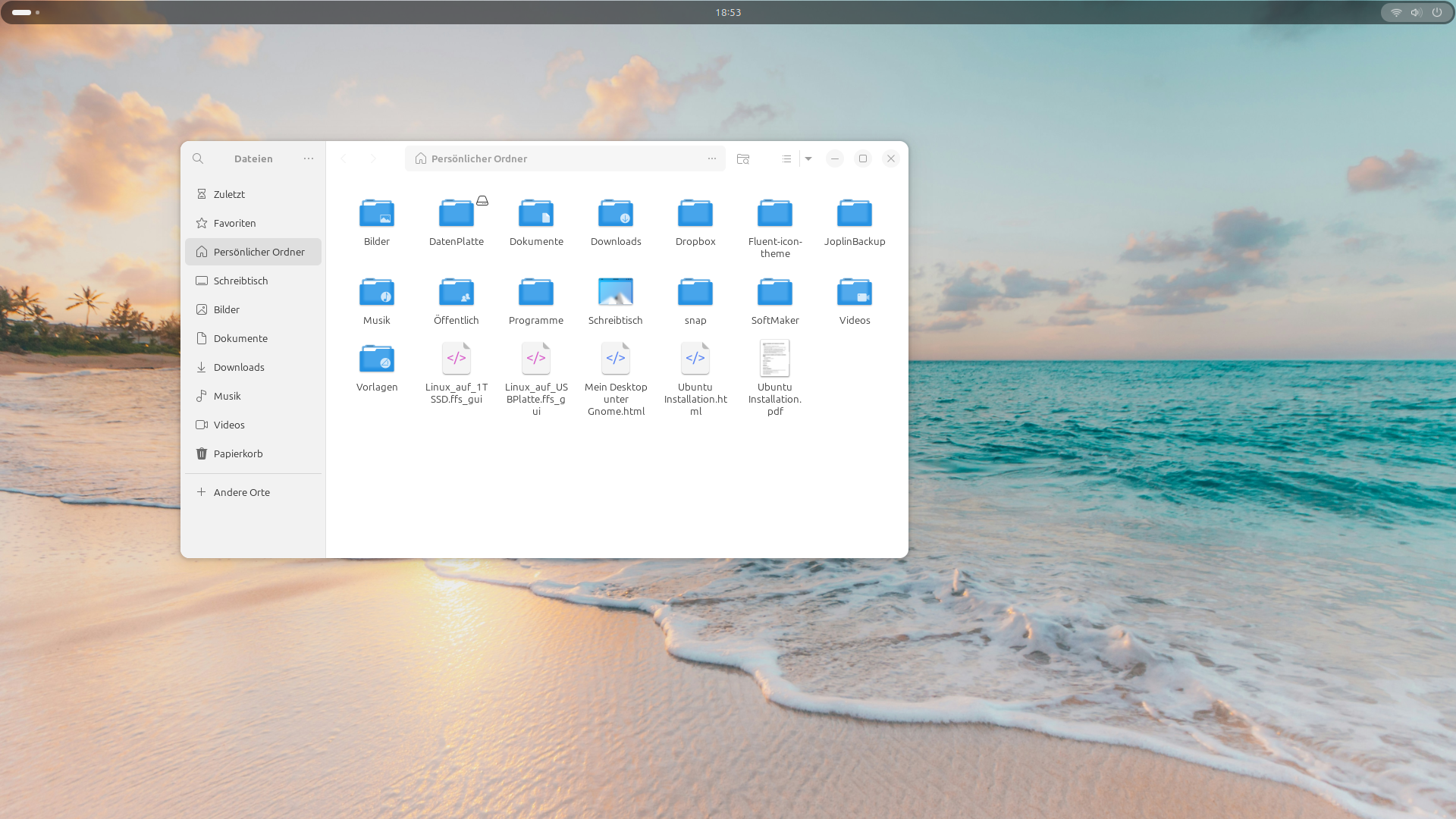
Theme Gnome zurücksetzen
Das ist mit dem folgenden Befehl möglich:
dconf reset -f /
Einige Fenster auf dem Desktop haben keine Schatten mehr
Einige Fensterrahmen in GNOME sind defekt, wodurch ich sie nicht mehr ohne die Kontextmenüaktion "Größe ändern" verändern kann. Abgerundete Ecken sind ebenfalls defekt und Fensterschatten werden nicht gerendert. Irgendwelche Ideen, wie man das beheben kann? Ein Workaround ist:
pkill -HUP mutter-x11
Tastaturkürzel
Dazu richte ich folgende Kürzel ein:
- unter Navigation "Fenster auf Arbeistfläche 1 bis 4" verschieben: STRG + ALT 1 ..4
- unter System "Die Übersicht anzeigen": STRG + ALT + Hoch Pfeil (das entspricht der Funktion der Windows oder Super Taste - bei deaktiviertem ARC Menü)
- ein neues Fenster einer aktiven Anwendung kann mit mit STRG+n erzeugen
Schriftarten für Video und Scripus
sudo apt install fonts-sjfonts (Delphin Fonts)- https://font.download/font/pacifico#google_vignette
- https://font.download/font/averia-serif
sudo apt-get install ttf-mscorefonts-installer- https://font.download/font/averia
Hinweis apt und apt-get ist für Debian basierende Distributionen - bei anderen Distributionen apt oder apt-get evtl. durch entsprechenden Befehl ersetzen.